在CAD绘图中如何快速画箭头?
溜溜自学 室内设计 2021-07-01 浏览:1259
大家好,我是小溜,在我们日常工作中使用“CAD软件”会遇到各种各样的问题,不管是新手还是高手都会遇到自己不知道的问题,比如“CAD绘图中如何快速画箭头?”,下面小编就讲解一下怎么解决该问题吧,此教程共分为7个步骤,小编用的是联想天逸台式电脑,电脑操作系统版本以Win7为例,希望能帮助到各位小伙伴!
工具/软件
电脑型号:联想(Lenovo)天逸510S
操作系统:Windows7
软件名称:CAD2010
步骤/教程
1、打开CAD软件,在命令栏中输入“pl”,用回车键确定。
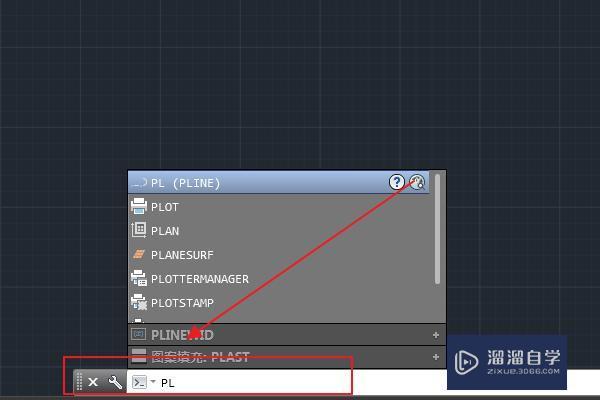
2、指定箭头的起点。

3、在下方命令栏中点击宽度(w),设置箭头宽度。

4、设置第一个点的宽度为40,指定端点的宽度也为40。
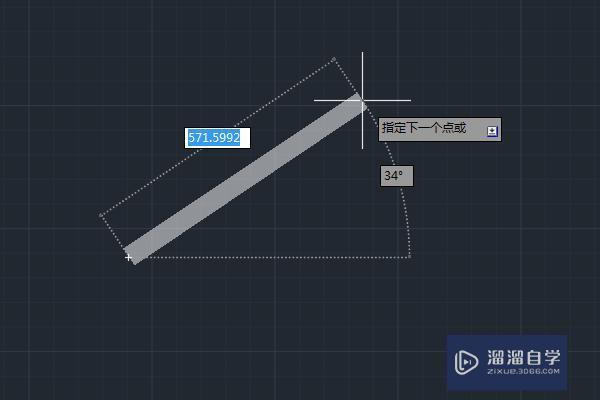
5、再次设置起点宽度,注意要比第一个起点大一倍,设置为80。
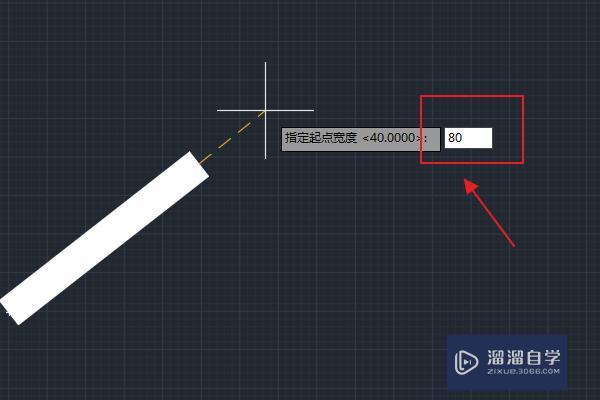
6、设置端点宽度为1。

7、如图所示,使用鼠标左键确定箭头终点,按下回车键。
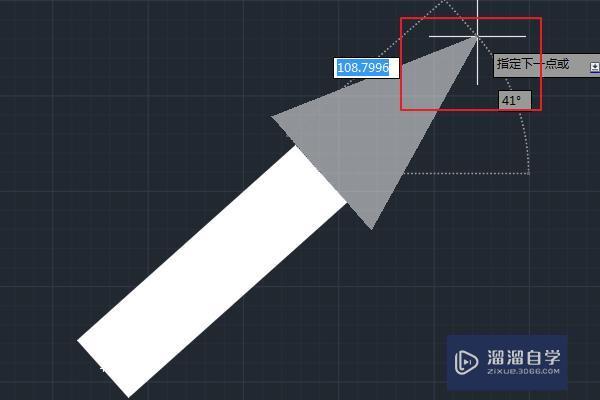
如图所示,箭头绘制往后才能。
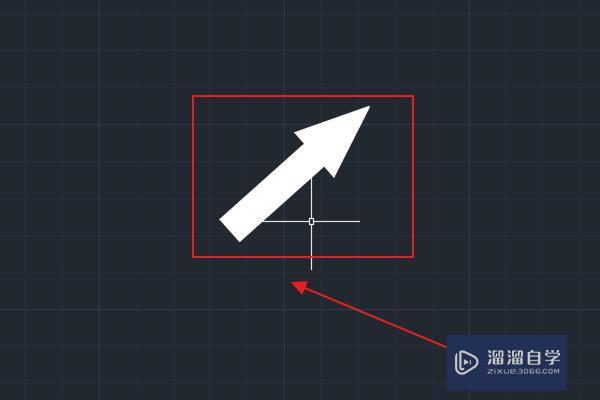
相关文章
距结束 06 天 08 : 34 : 05
距结束 01 天 20 : 34 : 05
首页










